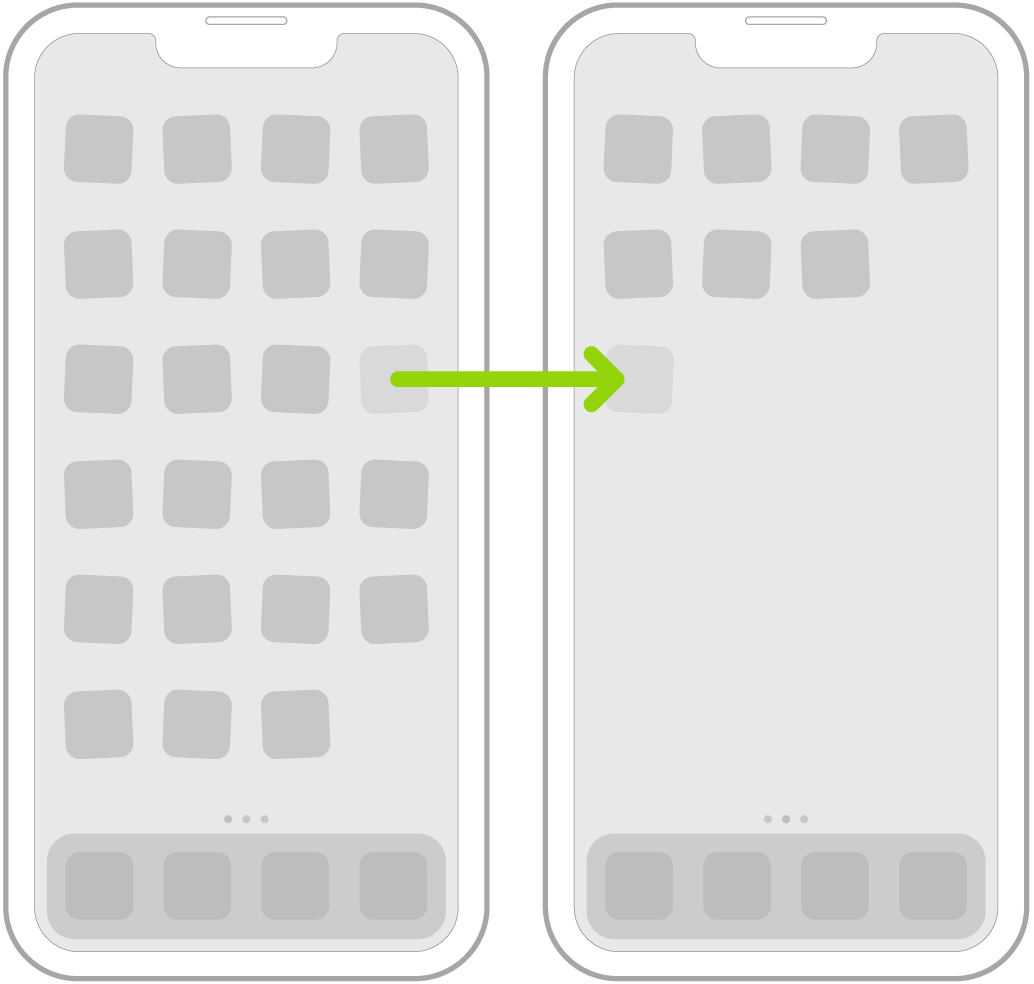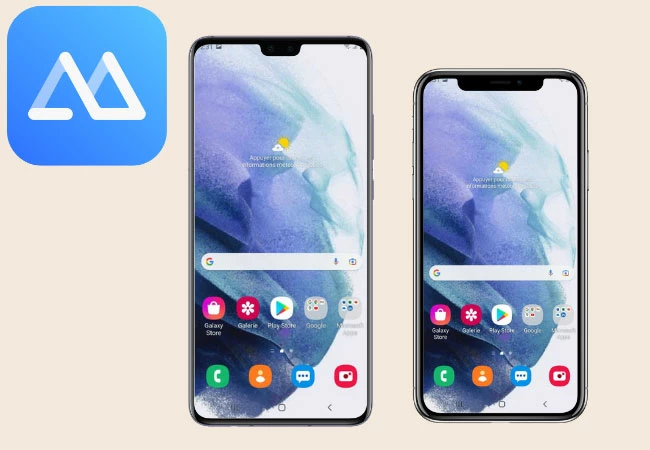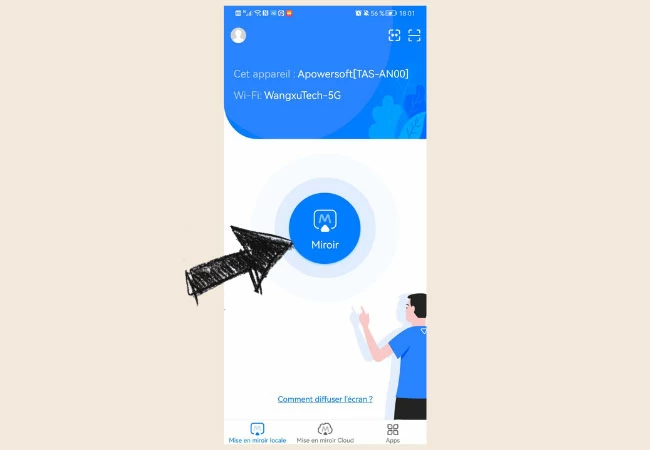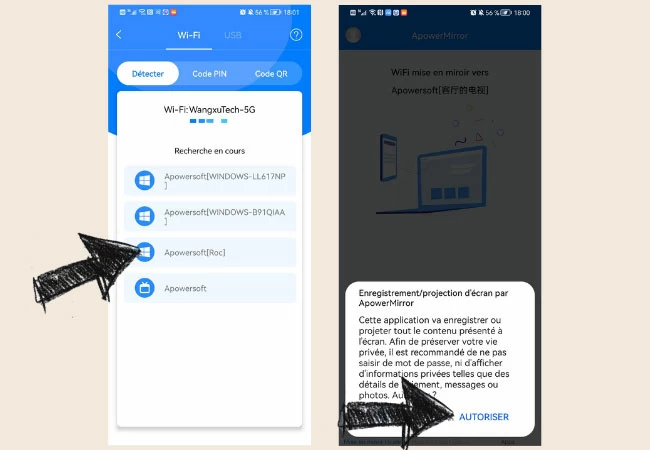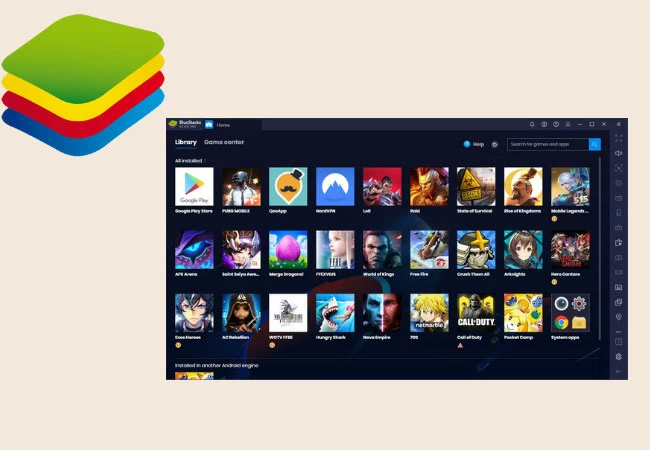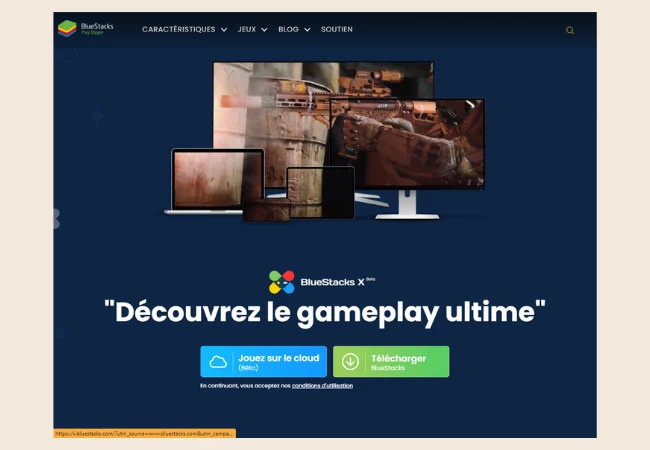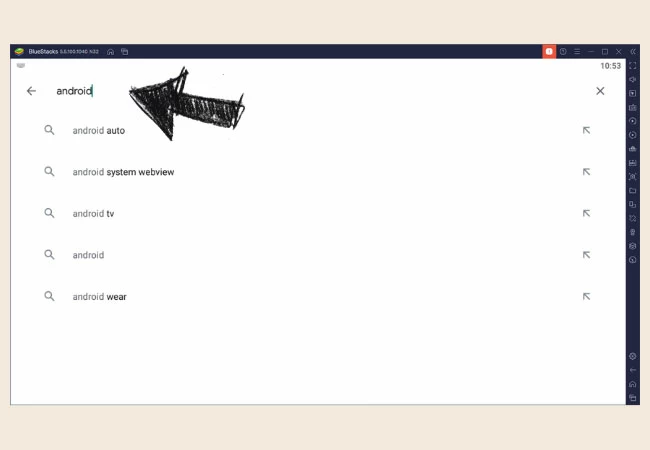كيف أنقل WhatsApp من iPhone إلى iPhone؟.
سؤال
أرغب في تغيير iPhone ونقل البيانات إلى جهاز iPhone الجديد الخاص بي. خاصة البيانات على WhatsApp. هل من الممكن نقل بيانات WhatsApp من iPhone إلى iPhone؟
منذ يوم إطلاق WhatsApp ، قدم تطبيق المراسلة هذا العديد من الميزات الرائعة التي تسهل الدردشة الفورية.
من أجل نقل محادثات WhatsApp من iPhone إلى iPhone دون فقد البيانات ، هناك العديد من الحلول سهلة الاستخدام مثل iMyFone iTransor لبرنامج WhatsApp ولكن أيضًا خيارات أخرى يصعب الوصول إليها. لقراءة كل التفاصيل.

الطريقة الأولى: انقل دردشات iPhone WhatsApp إلى iPhone عبر iMyFone iTransor لتطبيق WhatsApp
إذا كنت ترغب في نقل رسائل WhatsApp من iPhone إلى iPhone بنقرة واحدة ، فيمكنك تجربة برنامج نقل WhatsApp iTransor for WhatsApp ، والذي يسمح لك انقل بيانات WhatsApp بسهولة من iPhone إلى iPhone. ستجد أدناه جميع التفاصيل حول هذا البرنامج:
iMyFone iTransor لـ WhatsApp: أفضل أداة لنقل بيانات WhatsApp
- انقل دردشات ومرفقات WhatsApp من iPhone إلى iPhone ومن Android إلى Android ومن iPhone إلى Android أو Android إلى iPhone بنقرة واحدة.
- قم بعمل نسخة احتياطية من رسائل WhatsApp الخاصة بك على جهاز iPhone / Android أو جهاز الكمبيوتر الخاص بك مجانًا واحتفظ بجميع ملفات النسخ الاحتياطي التي قمت بإنشائها دون الكتابة فوقها.
- قم باستعادة نسخة WhatsApp الاحتياطية التي قمت بإنشائها على iPhone أو Android بدون قيود نظام التشغيل.
- قم بتصدير نسخة WhatsApp الاحتياطية إلى جهاز الكمبيوتر الخاص بك مع عملية نقل سريعة دون فقدان البيانات.
نسخة تجريبية مجانية تجربة مجانية
في مراجعة iTransor لمراجعة WhatsApp ، لدينا قسيمة خصم لك.
كيف تنقل WhatsApp من iPhone إلى iPhone باستخدام هذا البرنامج؟
من أجل نقل WhatsApp من iPhone إلى iPhone باستخدام iMyFone iTransor لبرنامج WhatsApp (سهل الاستخدام) ، إليك الخطوات التي يجب اتباعها:
الخطوة 1. قم بتوصيل جهازي iPhone بجهاز الكمبيوتر ثم انقر فوق الزر “نقل” للمتابعة.
تعليق : يمكنك الضغط على زر التبديل بين الجهازين لتغيير جهاز المصدر والوجهة.
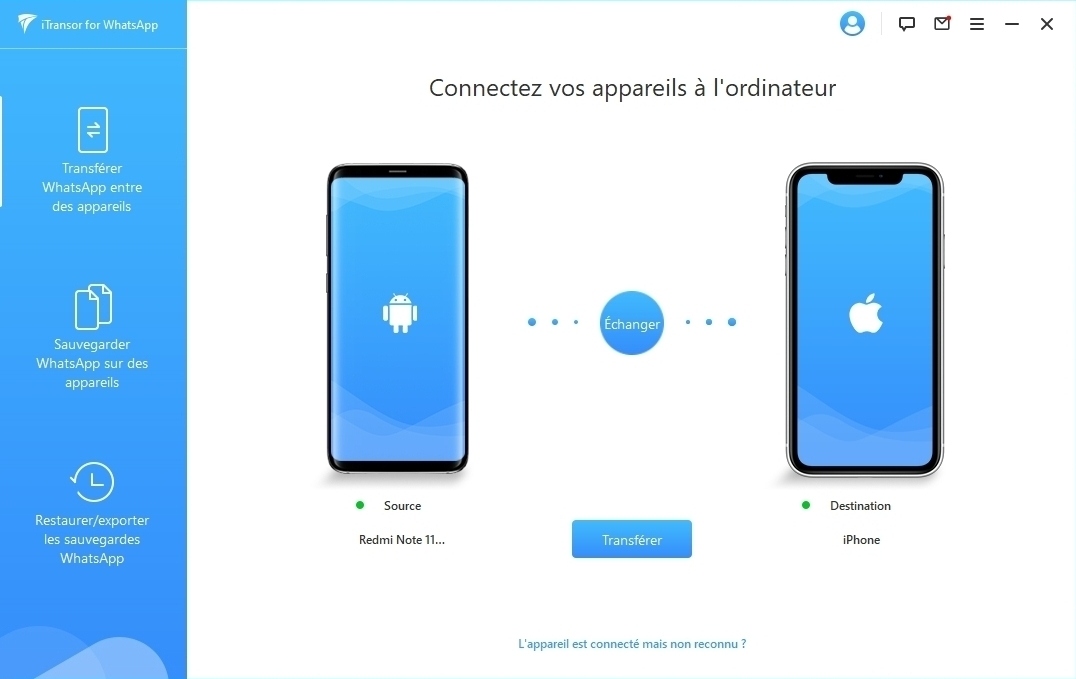
الخطوة 2. بعد اكتمال عملية النقل هذه ، يمكنك عرض بيانات whatsApp المنقولة على جهازك.
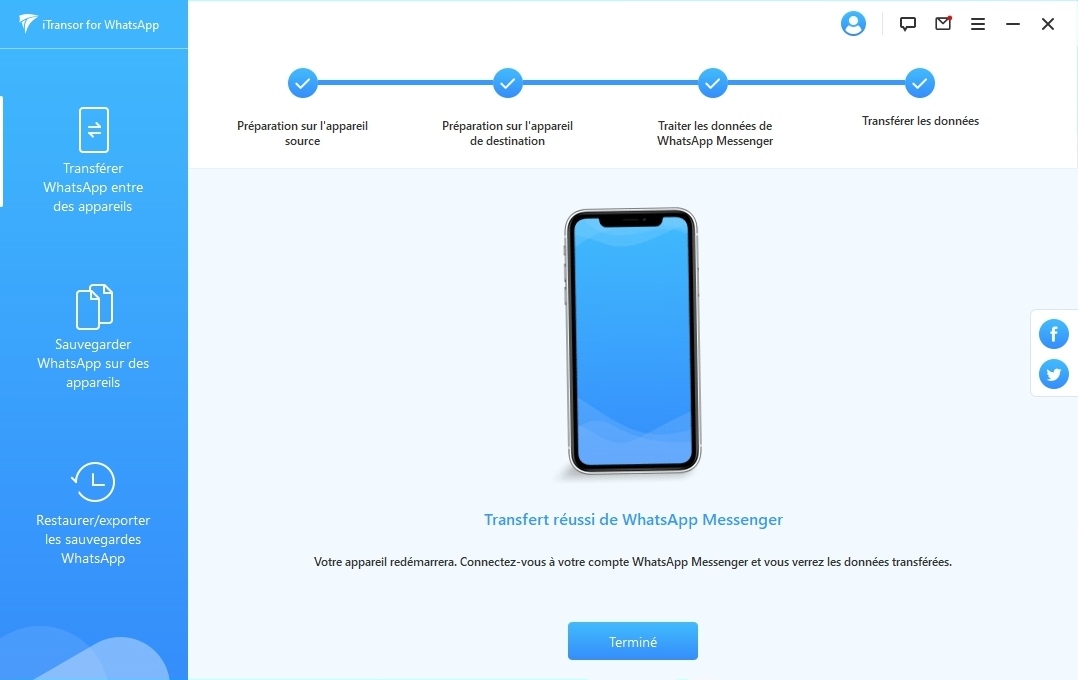
iMyFone iTransor لـ WhatsApp WhatsApp Data Manager هو أفضل طريقة لإدارة بيانات WhatsApp الخاصة بك ونسخها احتياطيًا بكفاءة. إلى جانب نقل محادثات WhatsApp بين جهازين ، يمكنه أيضًا نقل نسخة WhatsApp الاحتياطية من Google Drive إلى iCloud دون فقد البيانات.
إليك مقطع فيديو رائع يوضح لك كيفية نقل WhatsApp من iPhone إلى iPhone.
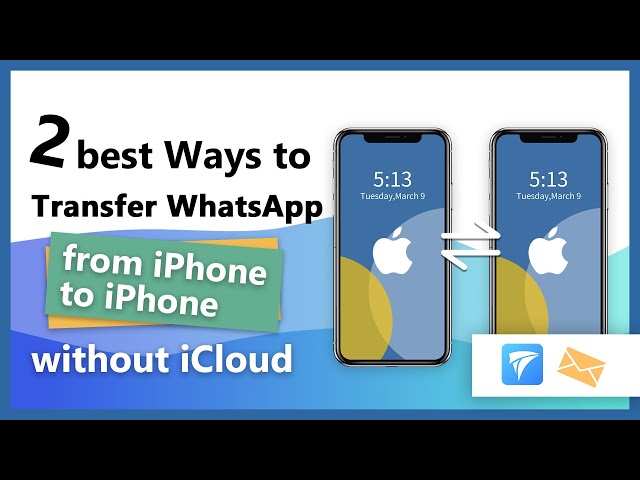
الطريقة الثانية: كيفية نقل محادثات WhatsApp من iPhone إلى iPhone عبر البريد؟
إليك الحل التالي لاستخدامه في نقل محادثات WhatsApp من iPhone إلى iPhone. يوفر إمكانية إرسال مناقشات WhatsApp عبر البريد الإلكتروني من iPhone إلى آخر.
فيما يلي خطوات نقل محادثات WhatsApp من iPhone إلى iPhone عبر البريد الإلكتروني:
الخطوة 1. افتح تطبيق WhatsApp على جهاز iPhone الخاص بك. حدد الدردشة التي تريد إرسالها إلى جهاز iPhone الجديد الخاص بك.
الخطوة الثانية: انقر فوق اسم جهة الاتصال لفتح التفاصيل. من أجل نقل محادثات WhatsApp من جهاز iPhone إلى آخر ، اختر “تصدير الدردشة”.
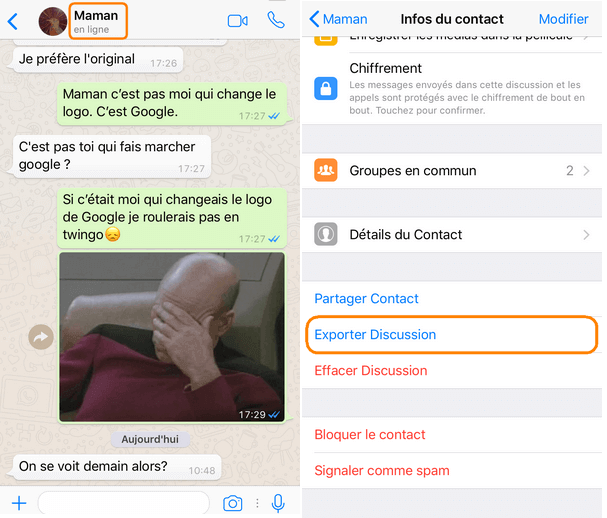
الخطوة 3. انقر على “البريد” وسيُطلب منك ما إذا كنت تريد إرفاق وسائط أم لا.
الخطوة الرابعة: أخيرًا ، أدخل عنوان البريد الإلكتروني على جهاز iPhone واضغط على “إرسال” لإكمال العملية. يتم إرسال دردشة WhatsApp عبر البريد الإلكتروني.
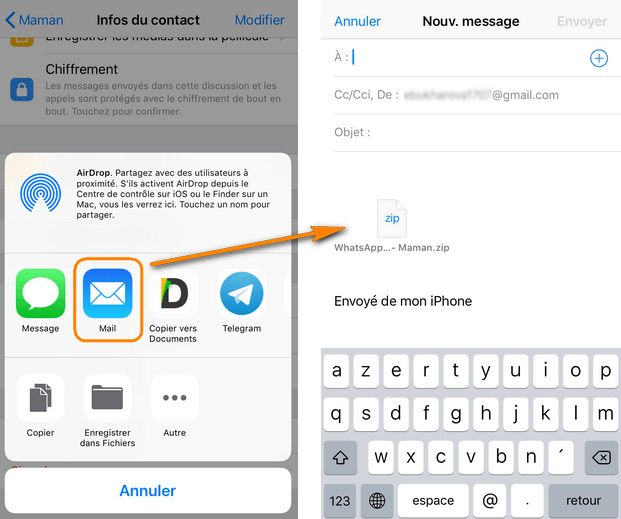
سلبيات:
- هي ترسل محادثة واحدة فقط في كل مرة. يستغرق الأمر وقتًا طويلاً عندما يكون لديك قدر كبير من الدردشات لنقلها.
- المناقشات غير قابلة للقراءة ولكن يتم ضغطها تلقائيًا بتنسيق ZIP.
الطريقة الثالثة: كيفية نقل WhatsApp من iPhone إلى iPhone عبر iCloud؟
يمكنك استخدام خيار النسخ الاحتياطي التلقائي على iCloud لنقل بيانات WhatsApp من iPhone إلى iPhone. هذه الطريقة مجانية.
اتبع هذه الخطوات لنقل بيانات WhatsApp من iPhone إلى iPhone الجديد باستخدام النسخ الاحتياطي التلقائي:
قبل تجربة هذه الطريقة ، انتقل إلى الإعدادات> iCloud> النسخ الاحتياطي ، ثم انقر على “نسخ احتياطي الآن”. فيما يلي الخطوات التي يجب اتباعها:
الخطوة 1. قد يستغرق النسخ الاحتياطي وقتًا طويلاً. عند الانتهاء ، ابدأ تشغيل iPhone الجديد الخاص بك.
الخطوة 2. إذا قمت بالفعل بتنشيط الجهاز الجديد وإعداده ، فقد تحتاج إلى مسح كل المحتوى والإعدادات قبل أن تتمكن من المتابعة. للقيام بذلك ، انتقل إلى الإعدادات> عام> إعادة تعيين> محو كل المحتوى والإعدادات.
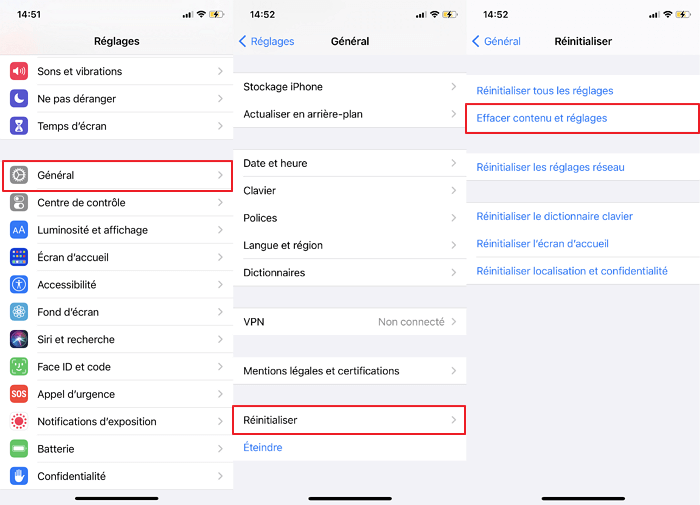
الخطوة الثالثة. في شاشة الإعداد ، اتبع التعليمات حتى تصل إلى قسم “التطبيقات والبيانات”. هنا اختر “الاستعادة من iCloud Backup” ثم اترك عملية الاستعادة مكتملة.
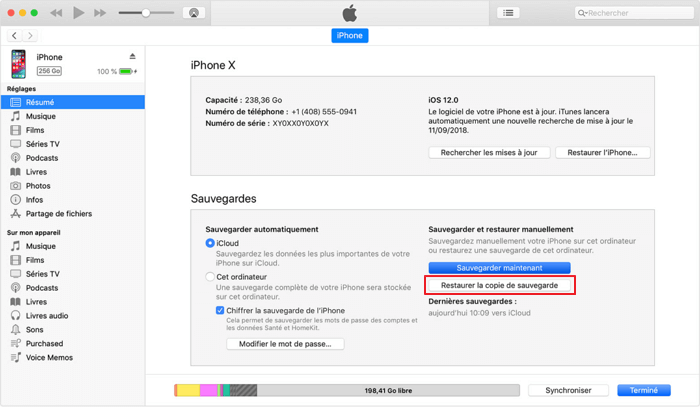
أخيرًا ، ستنقل محادثات WhatsApp إلى جهاز iPhone الجديد الخاص بك.
سلبيات:
- ستتم استعادة جميع البيانات المضمنة في نسخة iCloud الاحتياطية إلى الجهاز الجديد. لا يمكنك نقل النسخ الاحتياطي الانتقائي.
- سيتم استبدال بيانات النسخ الاحتياطي السابقة على iCloud بالنسخة الاحتياطية الجديدة.
- تحتاج إلى التأكد من أن لديك مساحة كافية على خادم iCloud.
الطريقة الرابعة: نقل سجل دردشة WhatsApp إلى iPhone الجديد عبر iTunes
إذا كان لديك نسخة احتياطية من البيانات الموجودة على جهاز iPhone الخاص بك من iTunes ، فيمكنك أيضًا استعادة النسخة الاحتياطية إلى جهاز iPhone القديم وبالتالي نقل الرسائل إلى جهاز iPhone الآخر. هنا هو الإجراء الذي يجب اتباعه.
الخطوة 1. افتح iTunes في جهاز الكمبيوتر الخاص بك وقم بتوصيل جهاز iPhone القديم بجهاز الكمبيوتر الخاص بك.
الخطوة الثانية: في iTunes ، انتقل إلى أيقونة الجهاز> الملخص> النسخ الاحتياطي الآن وانتظر حتى تكتمل عملية النسخ الاحتياطي.
الخطوة 3. الآن قم بتشغيل iPhone الجديد (الذي تريد نقل WhatsApp من iPhone إلى iPhone). قم بتوصيله بجهاز الكمبيوتر وبعد اكتشافه بواسطة iTunes ، انتقل إلى رمز iPhone الخاص بك في الجزء العلوي> الملخص> استعادة النسخ الاحتياطي.
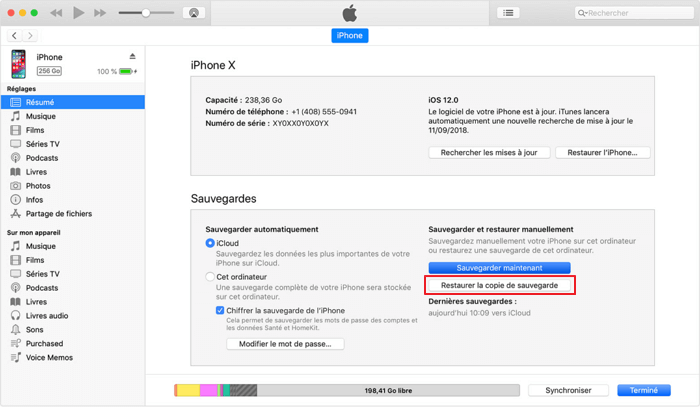
الخطوة 4. على iPhone الجديد ، سيتم نقل جميع البيانات الاحتياطية من iPhone القديم الخاص بك. قم بتسجيل الدخول إلى WhatsApp باستخدام رقم هاتفك وسيُطلب منك استعادة محادثاتك السابقة.
سيتم نقل جميع بيانات WhatsApp إلى جهاز iPhone الجديد الخاص بك.
سلبيات:
- ستتم الكتابة فوق البيانات الموجودة على جهاز iPhone الجديد تمامًا بعد الاستعادة من نسخة iTunes الاحتياطية.
- قد تواجه فقدان البيانات.
- تتيح لك هذه الطريقة استعادة جميع بيانات iPhone الخاصة بك ، وليس فقط نسخة WhatsApp الاحتياطية.
الطريقة الخامسة: كيفية نقل نسخة WhatsApp الاحتياطية من iPhone إلى iPhone الجديد؟
اكتشف الآن كيفية نقل محادثات WhatsApp من خلال استعادة نسخة WhatsApp الاحتياطية من iCloud إلى iPhone جديد!
الخطوة 1. على جهاز iPhone القديم ، انتقل إلى إعدادات WhatsApp> إعدادات الدردشة> النسخ الاحتياطي للدردشة وانقر فوق النسخ الاحتياطي الآن لنسخ جميع بيانات WhatsApp احتياطيًا يدويًا إلى iCloud.
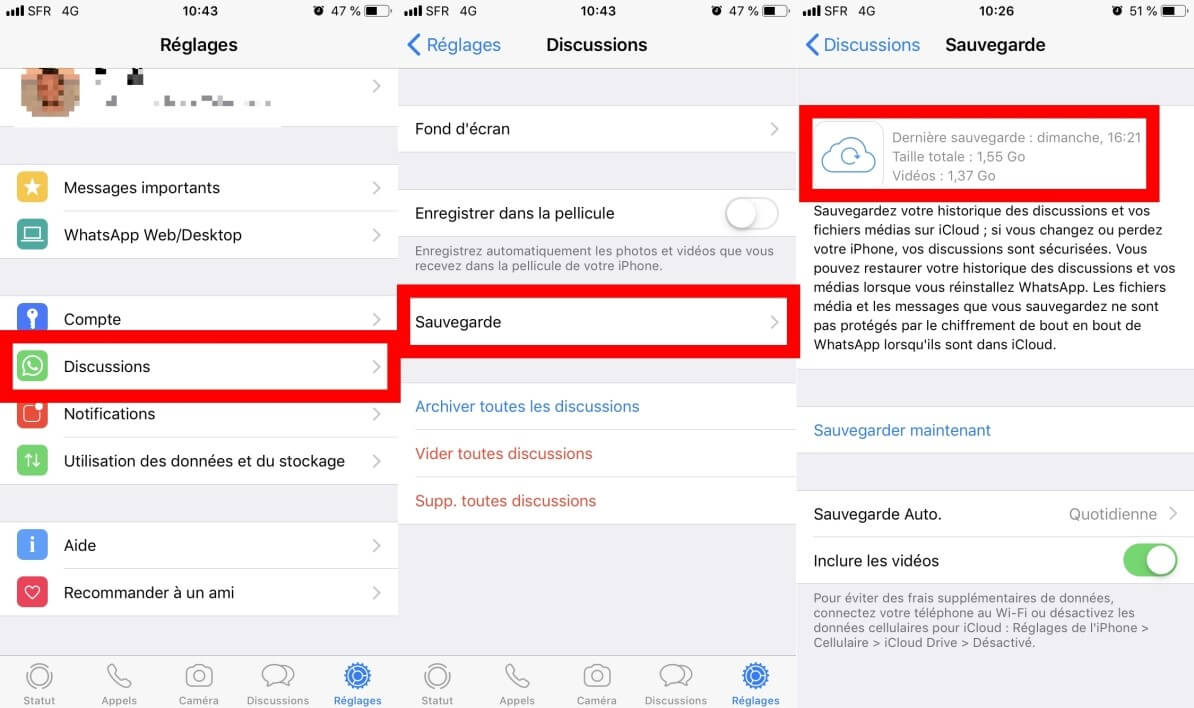
الخطوة الثانية: ثم على جهاز iPhone الجديد ، انتقل إلى تطبيق WhatsApp. سيُطلب منك استعادة محادثات WhatsApp الخاصة بك. لذا انقر فوق استعادة وبعد لحظات قليلة ستجد بيانات WhatsApp الخاصة بك على جهاز iPhone هذا.
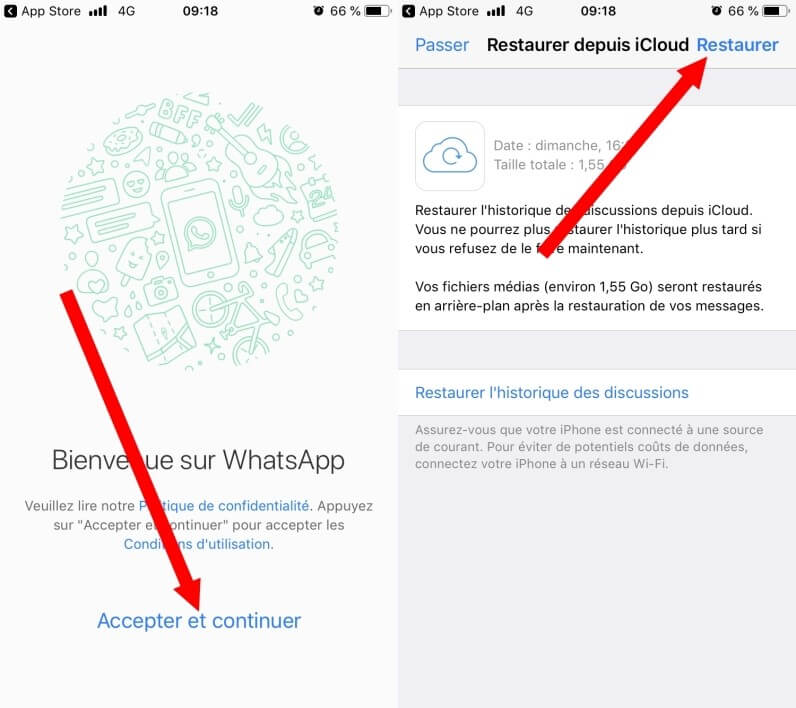
سلبيات:
- هناك سوف تحصل على خطأ “غير قادر على استعادة WhatsApp” أو بعض محادثات WhatsApp المفقودة.
- ستواجه خطر الكتابة فوق البيانات.
استنتاج
أنت الآن تعرف كيفية نقل رسائل WhatsApp من iPhone إلى iPhone. هناك الكثير من الحلول لنقل محادثات WhatsApp من iPhone إلى iPhone ، مثل iCloud أو البريد الإلكتروني أو iTunes.
ومع ذلك ، فإن أفضل حل لنقل محادثات WhatsApp من iPhone إلى iPhone هو استخدام برنامج نقل بيانات WhatsApp الموثوق به iMyFone iTransor لـ WhatsApp ، وهو آمن ويوفر كفاءة وقيمة ممتازة مقابل المال.
نسخة تجريبية مجانية تجربة مجانية
هل كان المقال مفيداً؟شاركه مع أصدقائك ولا تنسى لايك والتعليق
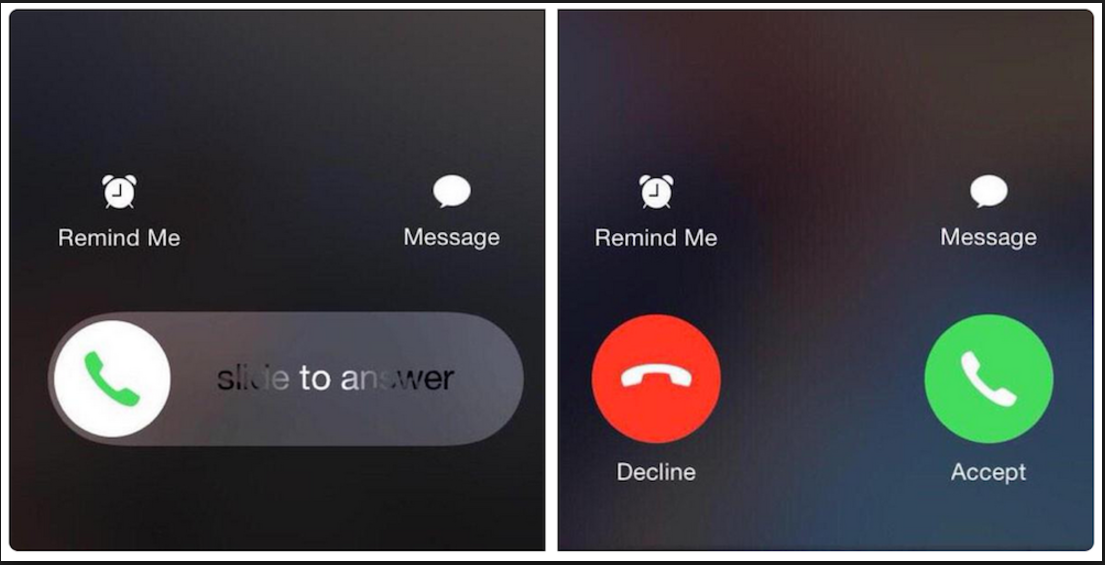

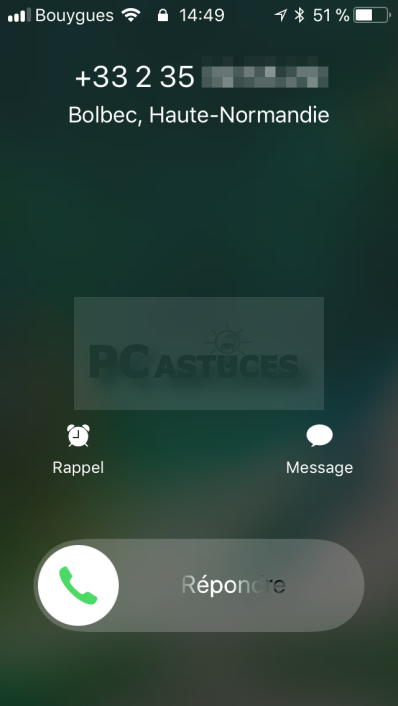


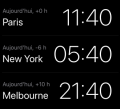
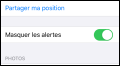
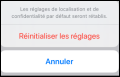

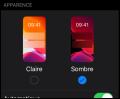
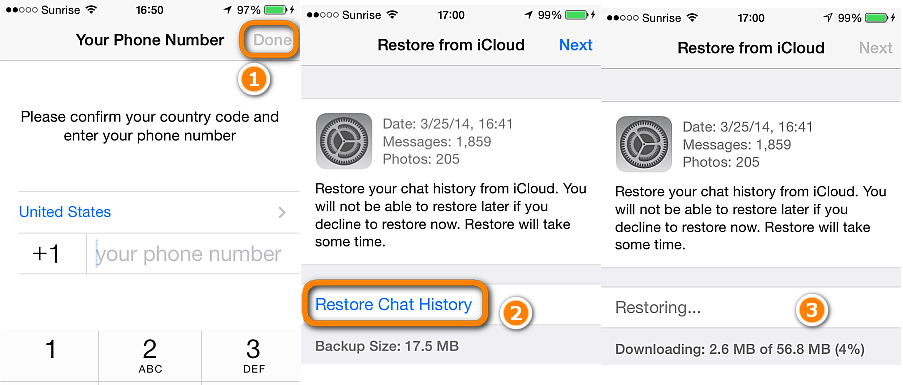
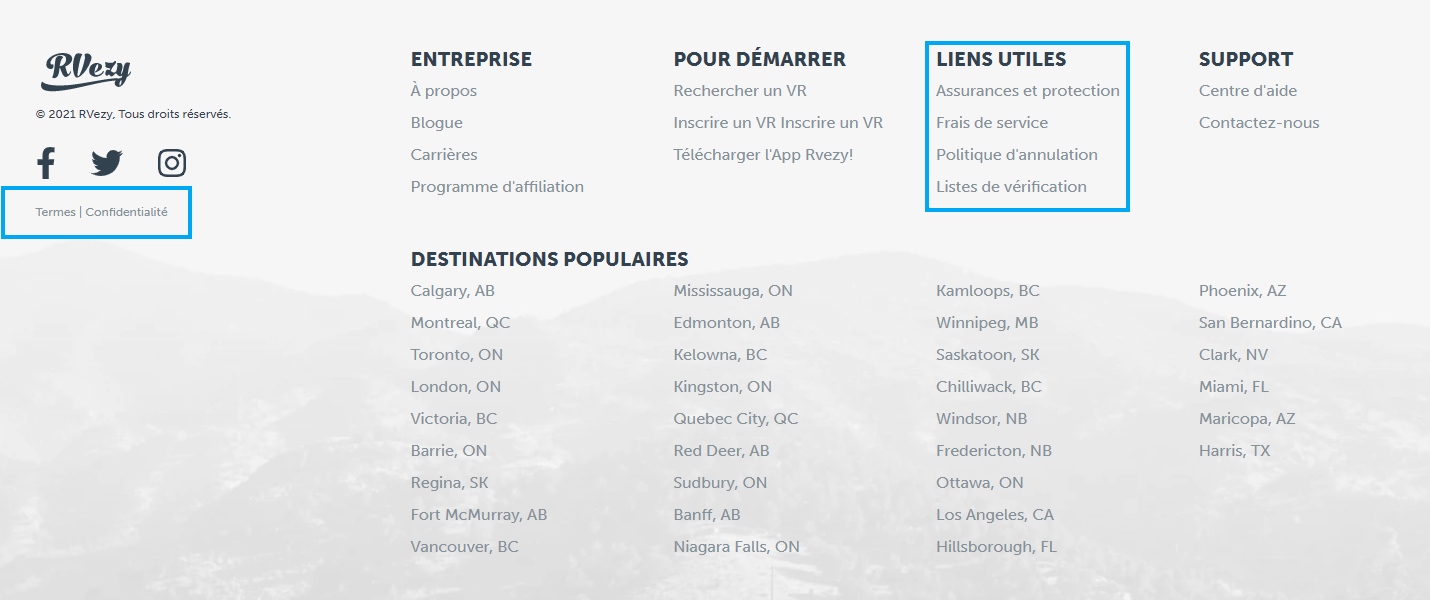
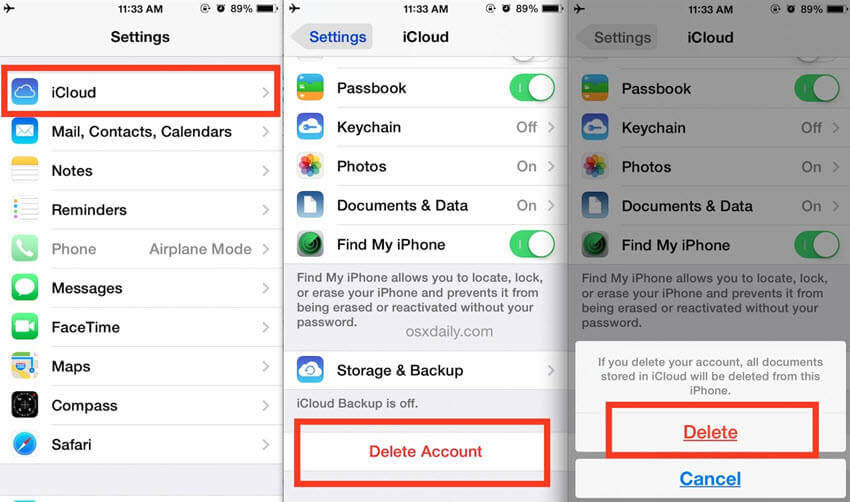






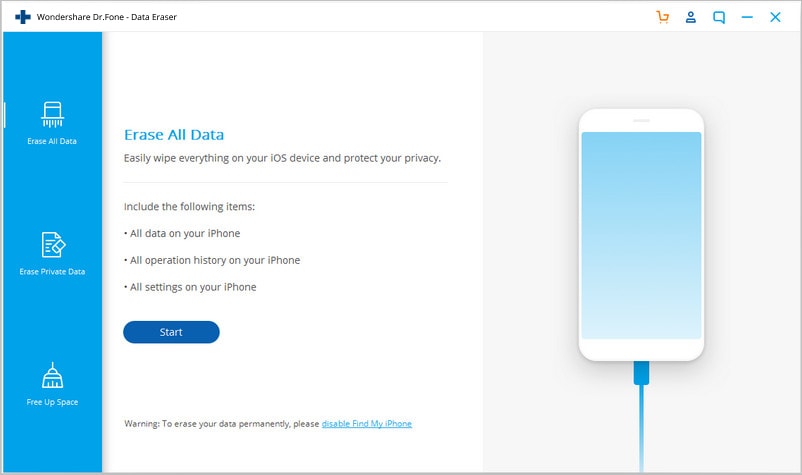
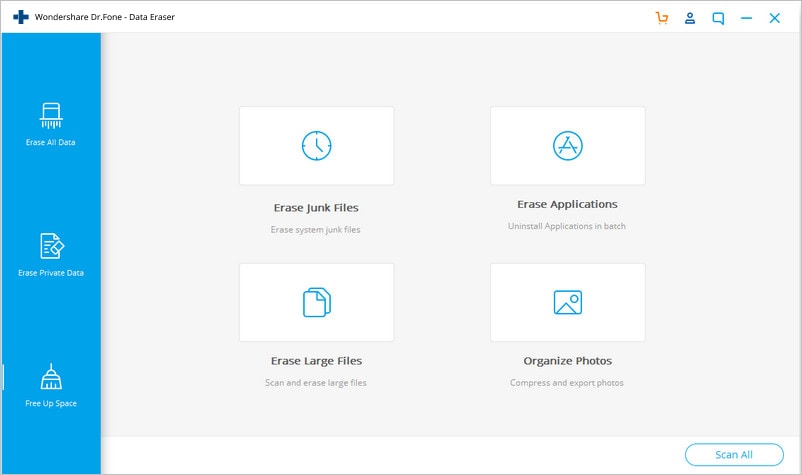
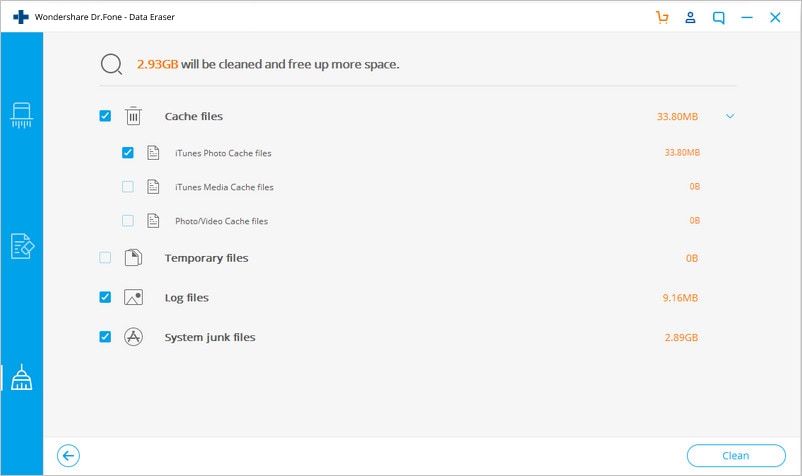
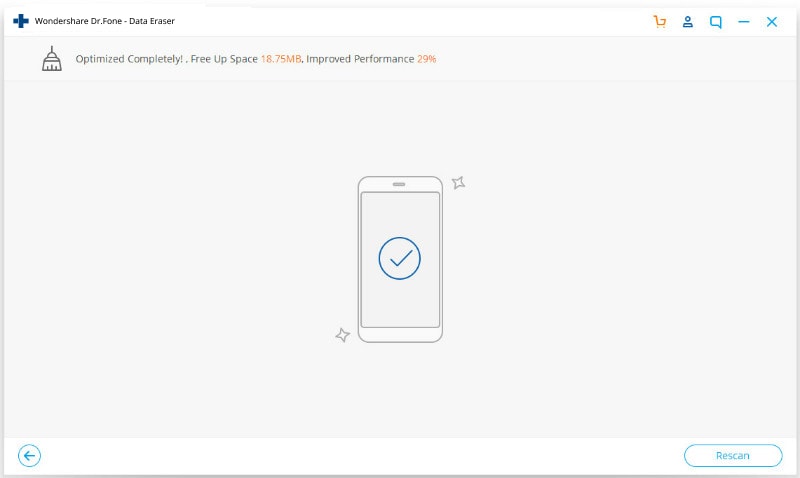

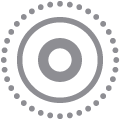 يظهر في الجزء العلوي من شاشة تطبيق الكاميرا.
يظهر في الجزء العلوي من شاشة تطبيق الكاميرا.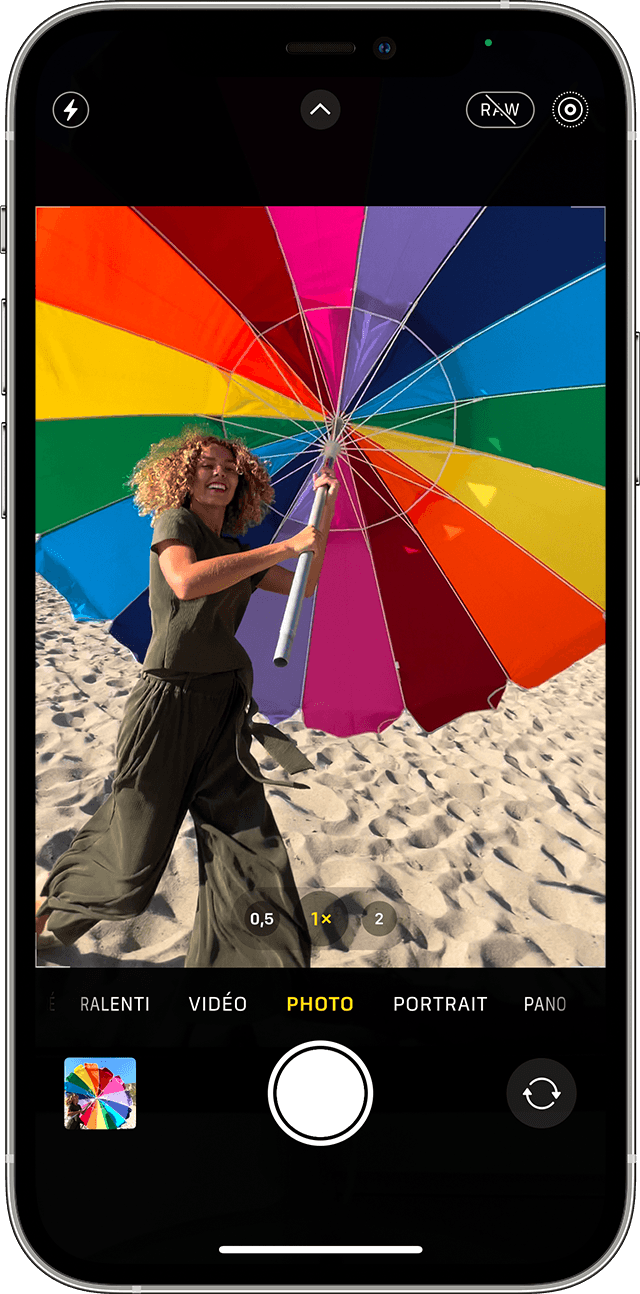
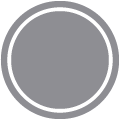 .
.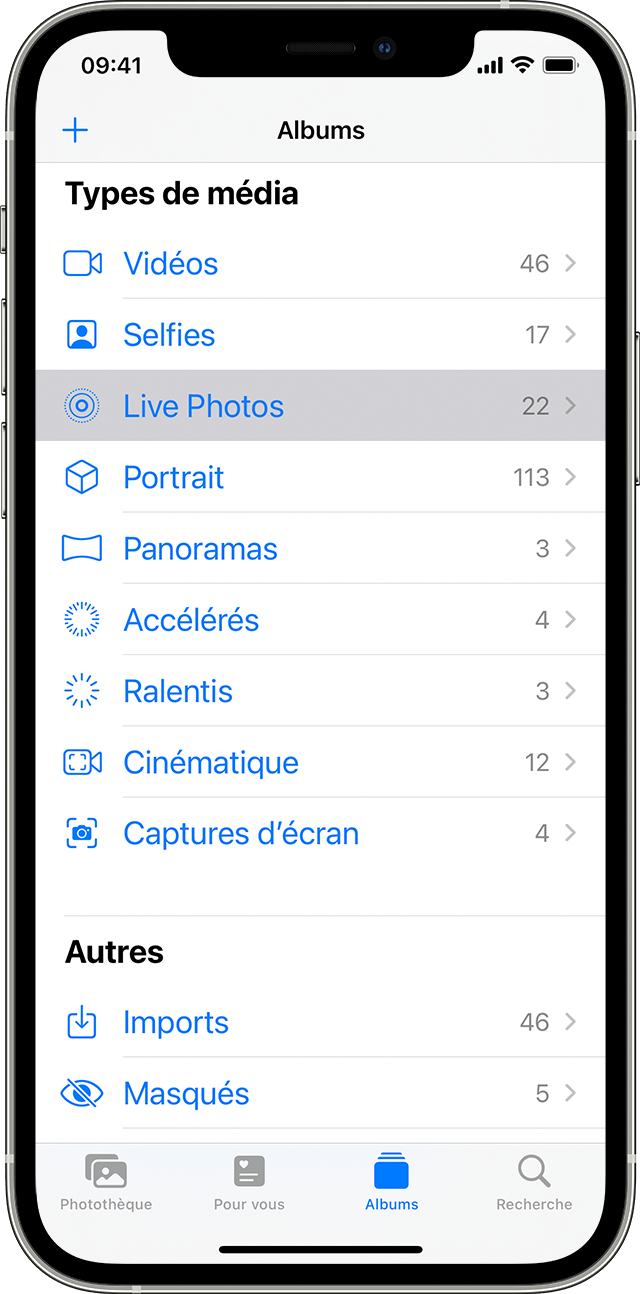
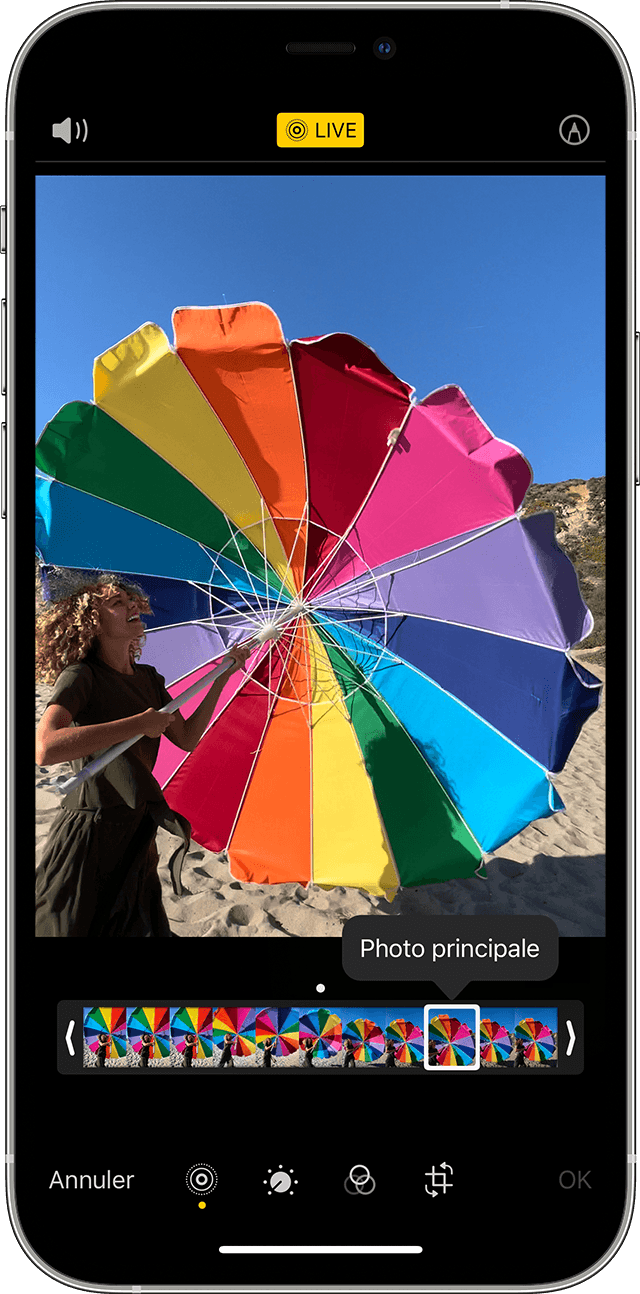
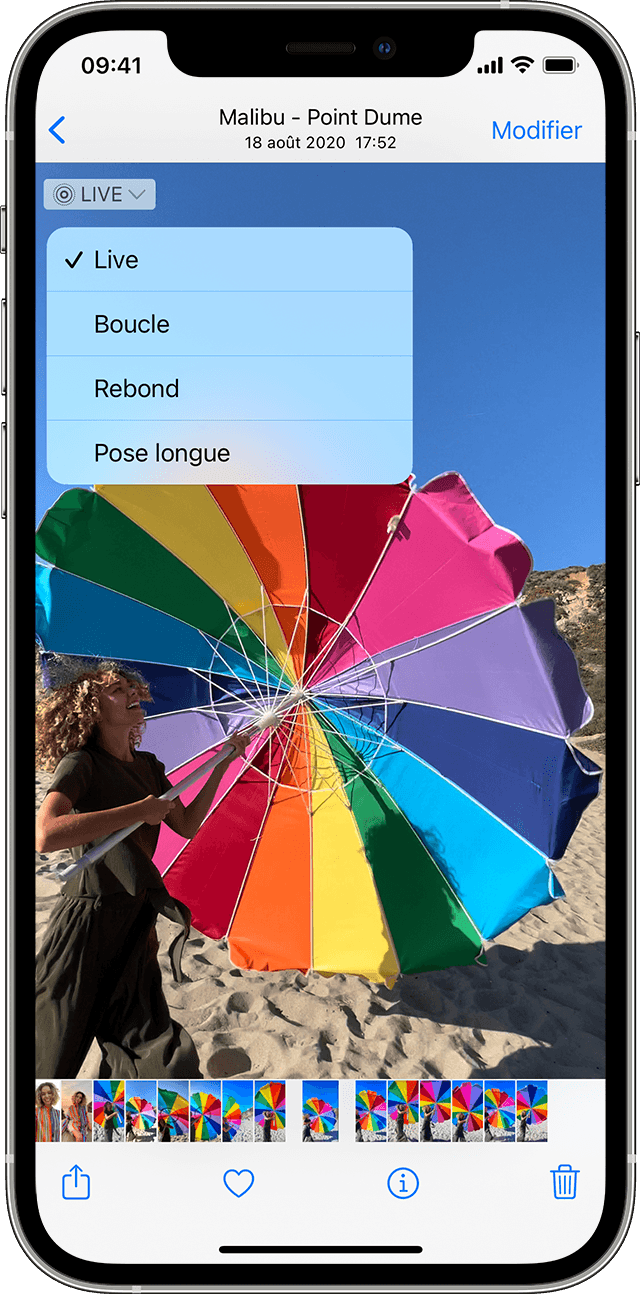
 .
.